Aggiunta di uno smartphone tramite il menu wi-fi – Canon PowerShot G3 X Manuale d'uso
Pagina 138
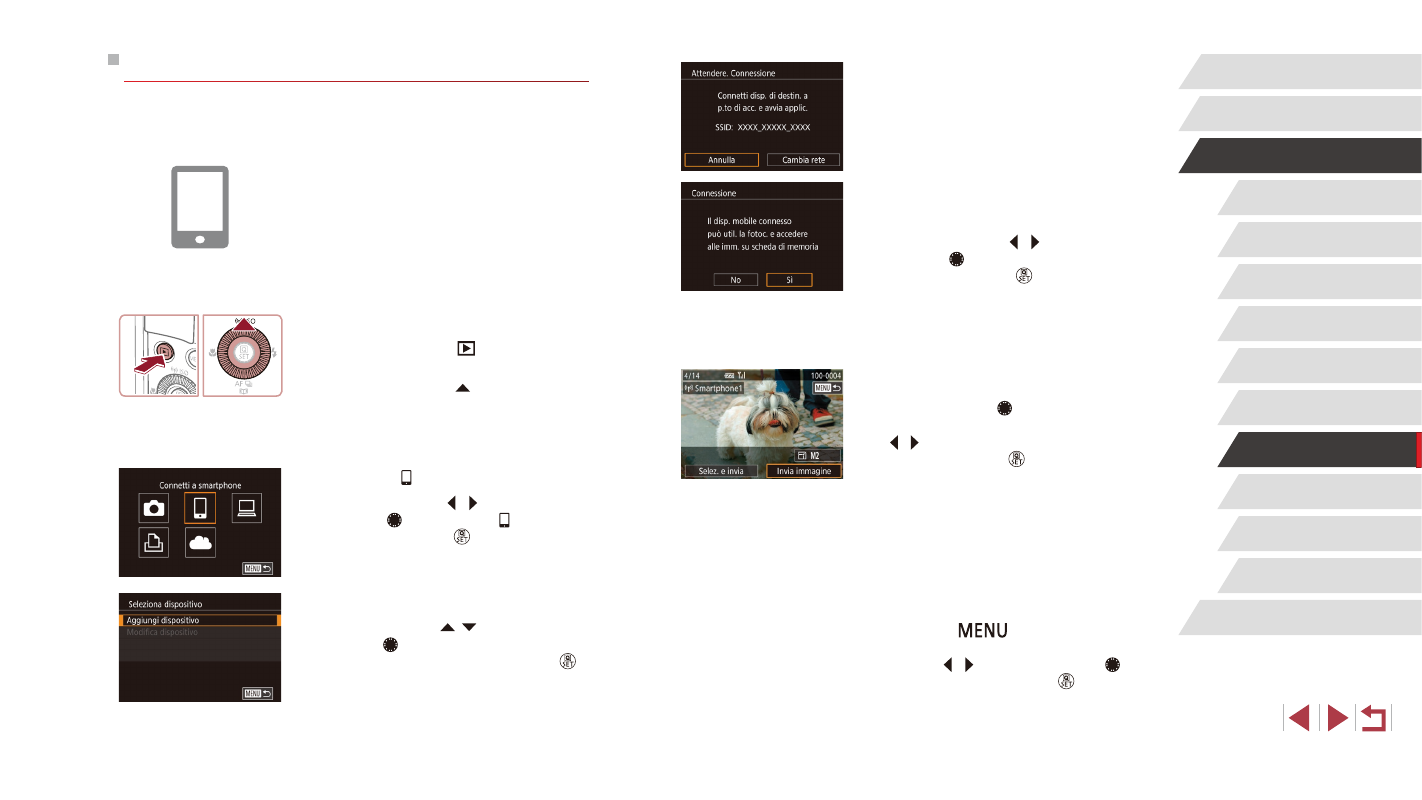
138
Menu di impostazione
Accessori
Appendice
Indice
Prima dell'uso
Guida di base
Guida avanzata
Nozioni fondamentali della
fotocamera
Modalità Automatica /
Modalità Auto ibrida
Altre modalità di scatto
Modalità P
Modalità Tv, Av, M, C1 e C2
Modalità riproduzione
Funzioni Wi-Fi
z
Viene visualizzato il SSID della fotocamera.
z
Scegliere lo smartphone a cui
connettersi, come descritto ai passi 4 – 6
di "Invio a uno smartphone assegnato al
5
Configurare l'impostazione sulla
privacy.
z
Premere i pulsanti [ ][ ] oppure ruotare
la ghiera [ ] per scegliere [Sì], quindi
premere il pulsante [ ].
z
È ora possibile utilizzare lo smartphone
per sfogliare, importare o aggiungere
geotag () alle immagini sulla fotocamera
o scattare in remoto.
6
Inviare un'immagine.
z
Ruotare la ghiera [ ] per scegliere
un'immagine da inviare, premere i pulsanti
[ ][ ] per scegliere [Invia immagine], quindi
premere il pulsante [ ].
z
Verrà avviato il trasferimento delle
immagini. Durante il trasferimento delle
immagini, lo schermo si oscura.
z
Dopo l'invio dell'immagine viene
visualizzato [Trasferimento completato] e
viene visualizzata di nuovo la schermata
di trasferimento delle immagini.
z
Per terminare la connessione, premere
il pulsante [
], scegliere [OK]
nella schermata di conferma (premere i
pulsanti [ ][ ] o ruotare la ghiera [ ]),
quindi premere il pulsante [ ]. È anche
possibile utilizzare lo smartphone per
interrompere la connessione.
z
Per aggiungere altri smartphone, ripetere
la procedura partendo dal passo 1.
Aggiunta di uno smartphone tramite il menu Wi-Fi
Questi passaggi mostrano come utilizzare la fotocamera come un punto
di accesso, ma è anche possibile utilizzare un punto di accesso esistente
1
Installare Camera Connect.
z
Con iPhone o iPad, trovare Camera
Connect nell'App Store, quindi scaricare
e installare l'app.
z
Con gli smartphone Android, trovare
Camera Connect in Google Play, quindi
scaricare e installare l'app.
2
Accedere al menu Wi-Fi.
z
Premere il pulsante [
] per accendere
la fotocamera.
z
Premere il pulsante [ ].
z
Se viene visualizzata la schermata
[Nickname dispositivo], scegliere [OK]
3
Scegliere [ ].
z
Premere i pulsanti [ ][ ] oppure ruotare
la ghiera [ ] per scegliere [ ], quindi
premere il pulsante [ ].
4
Scegliere [Aggiungi dispositivo].
z
Premere i pulsanti [ ][ ] oppure ruotare
la ghiera [ ] per scegliere [Aggiungi
dispositivo], quindi premere il pulsante [ ].